Laika taupīšanas programmatūras un aparatūras zināšanas, kas ik gadu palīdz 200 miljoniem lietotāju. Norādījumi par padomu, jaunumiem un padomiem, kā uzlabot savu tehnoloģiju dzīvi.

- Lejupielādējiet Restoro datoru labošanas rīku kas nāk ar patentēto tehnoloģiju (patents pieejams šeit).
- Klikšķis Sāciet skenēšanu lai atrastu Windows problēmas, kas varētu izraisīt problēmas ar datoru.
- Klikšķis Labot visu lai novērstu problēmas, kas ietekmē datora drošību un veiktspēju
- Restoro ir lejupielādējis 0 lasītāji šomēnes.
Kas ir Miracast?
Miracast ir bezvadu standarts, kas ļauj straumēt saturu no visu veidu ierīcēm uz televizoru, monitoru vai jebkuru citu ierīci, kas atbalsta Miracast. Šis standarts tika ieviests 2012. gadā, un tas ļauj straumēt 1080p HD video un 5.1 telpisko skaņu. Miracast izmanto vienādranga Wi-Fi Direct standartu, un tas tiek nodrošināts ar WPA2 šifrēšanu.
Lai izmantotu šo tehnoloģiju, jums ir nepieciešamas divas ierīces, kurām ir Miracast atbalsts. Pat ja jūsu monitoram vai televizoram nav vietējā Miracast atbalsta, ir pieejami visu veidu Miracast adapteri, kas tiek savienoti, izmantojot HDMI. Runājot par atbalstu, Android 4.2 un jaunākas ierīces pilnībā atbalsta Miracast, un Microsoft kopš Windows atbalsta Miracast Tālrunis 8.1 un Windows 8.1. Diemžēl Apple neatbalsta Miracast un tā vietā paļaujas uz savu AirPlay protokolu.
- Kā iestatīt un lietot Miracast operētājsistēmā Windows 10 [Pilns ceļvedis]
Jums jāzina, ka Miracast nepaļaujas uz jūsu pašreizējo Wi-Fi savienojumu, tā vietā Miracast izveido tiešu bezvadu savienojumu starp abām Miracast ierīcēm. Ir vērts pieminēt, ka Miracast ļauj straumēt jebkura veida saturu no savas ierīces neatkarīgi no tā formāta vai aizsardzības. Kamēr jūs varat atskaņot ierīces saturu, jums vajadzētu būt iespējai straumēt jebkurā citā ierīcē, kas atbalsta Miracast.
Lai straumētu, izmantojot Miracast, jums ir jābūt televizoram vai monitoram ar Miracast atbalstu, bet, ja jums tā nav, varat izmantot HDMI sūklīti. Viss, kas jums jādara, ir savienot HDMI atslēgu ar monitoru vai televizoru un savienot tā USB savienotāju ar USB strāvas pieslēgvietu. Ja televizorā nav USB porta, varat izmantot strāvas adapteri un pievienot to tieši strāvas kontaktligzdai.
Kad Miracast adapteris ir pareizi pievienots, jums jāpieslēdzas bezvadu displejam. Lai to izdarītu, apakšējā labajā stūrī noklikšķiniet uz Action Center un noklikšķiniet uz projekta ikonas. Noklikšķiniet uz Savienot ar bezvadu displeju un atlasiet bezvadu displeju, uz kuru vēlaties straumēt.

Paturiet prātā, ka, lietojot Miracast, varat pārslēgties starp vairākiem projekcijas režīmiem. Varat pārslēgties starp šiem režīmiem, izmantojot saīsni Windows Key + P vai rīcības centrā izvēloties opciju Projekts.

Kad straumēšana ir pabeigta, varat atvienoties no bezvadu displeja, dodoties uz Action Center> Project un izvēloties opciju Disconnect.
Kā redzat, Miracast ir diezgan vienkārši lietojams, ja vien jums ir atbilstošs aprīkojums. Papildus vienkāršībai Miracast nav nepieciešami nekādi kabeļi, kas nozīmē, ka varat straumēt saturu no planšetdatora vai viedtālruņa, pat ja tajā nav HDMI porta. Tā kā Miracast var darboties tik ilgi, kamēr jums ir nepieciešamais adapteris, varat to viegli pievienot jebkurai ierīcei, kurai ir pieejams HDMI ports. Tas ir lieliski piemērots biznesa prezentācijām vai daudz ceļošanai, bet vēlaties baudīt savu iecienīto saturu TV ekrānā.
Lai arī Miracast izklausās lieliski, tam ir savi ierobežojumi un trūkumi. Viens no pirmajiem jautājumiem ir latentums, un, ja vēlaties straumēt videospēles no datora uz televizora ekrānu, jums jāzina, ka var rasties dažas latentuma problēmas. Paturiet prātā, ka latentums var atšķirties atkarībā no jūsu Miracast ierīču kvalitātes. Lietojot Miracast, var būt arī noteiktas savienojuma stabilitātes problēmas, taču atkal tas viss ir atkarīgs no jūsu izmantoto Miracast ierīču kvalitātes.
Neskatoties uz dažiem tās ierobežojumiem, Miracast ir pārsteidzoša tehnoloģija, un mēs esam pārliecināti, ka nākotnē redzēsim vairāk Miracast ierīču. Līdz šim ir vairāk nekā 5000 sertificētu Miracast ierīču, un šis skaitlis katru dienu palielinās. Ja iepriekš neesat lietojis Miracast, tagad ir īstais laiks to izmēģināt.
© Autortiesību Windows pārskats 2021. Nav saistīts ar Microsoft
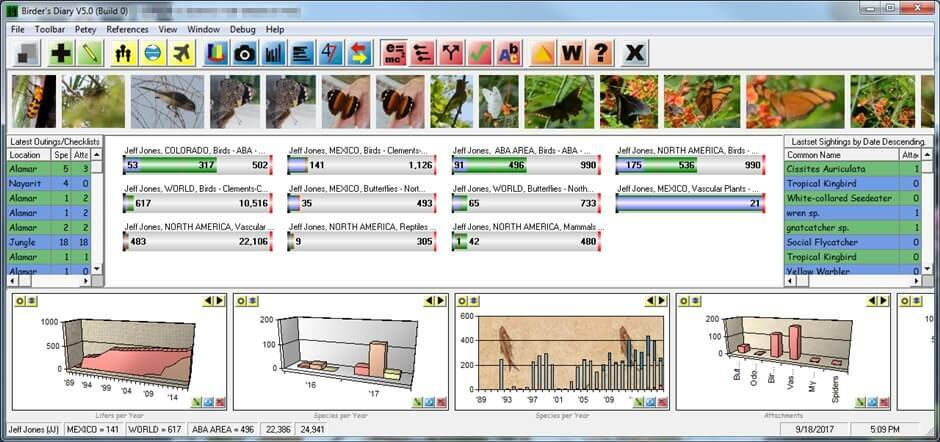
![Tātad, Beheben Sie das Twitch-Buffering-Problem [Chrome, Firefox]](/f/934d6a39b8c8db9e516b398437cd48dc.jpg?width=300&height=460)
